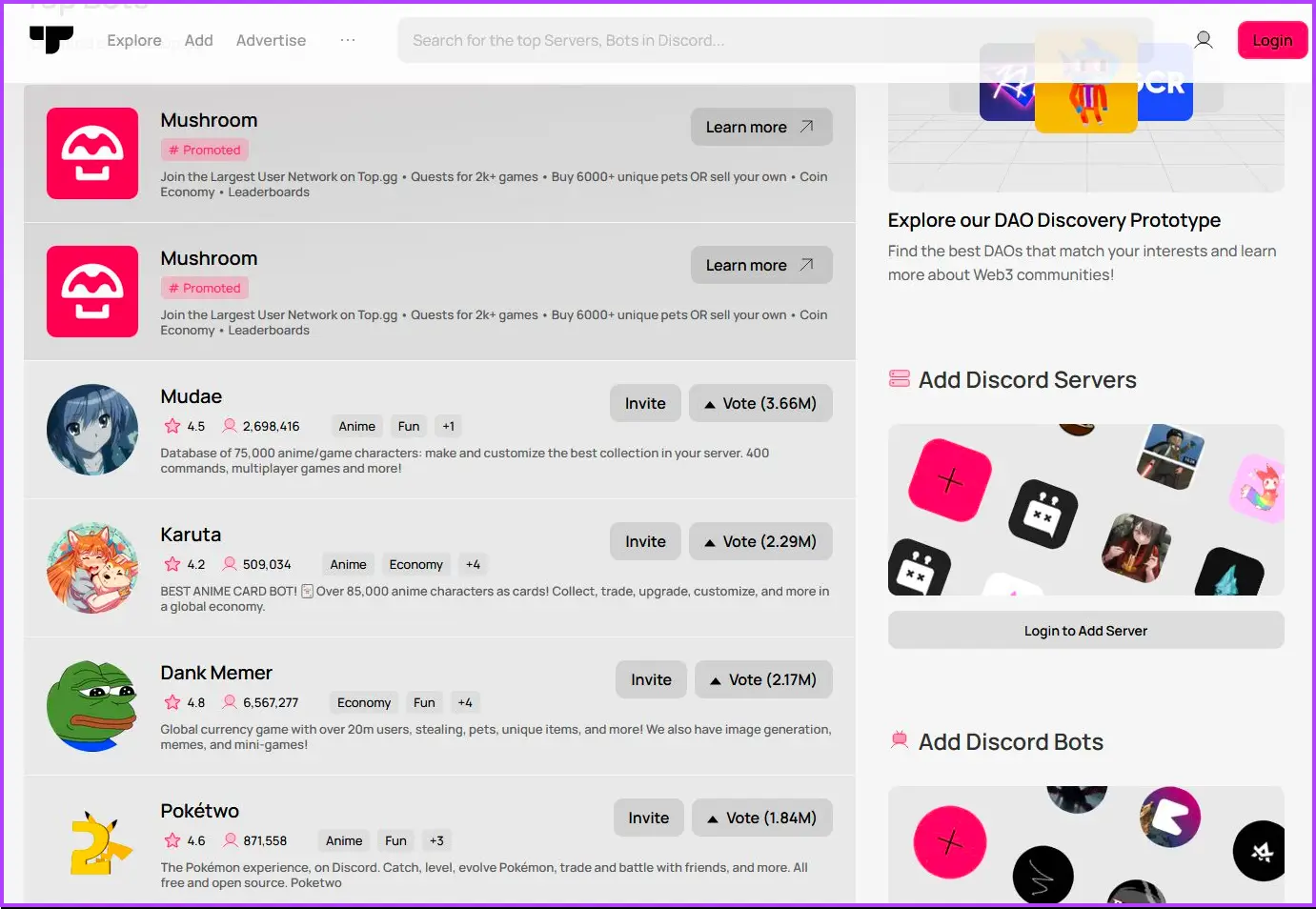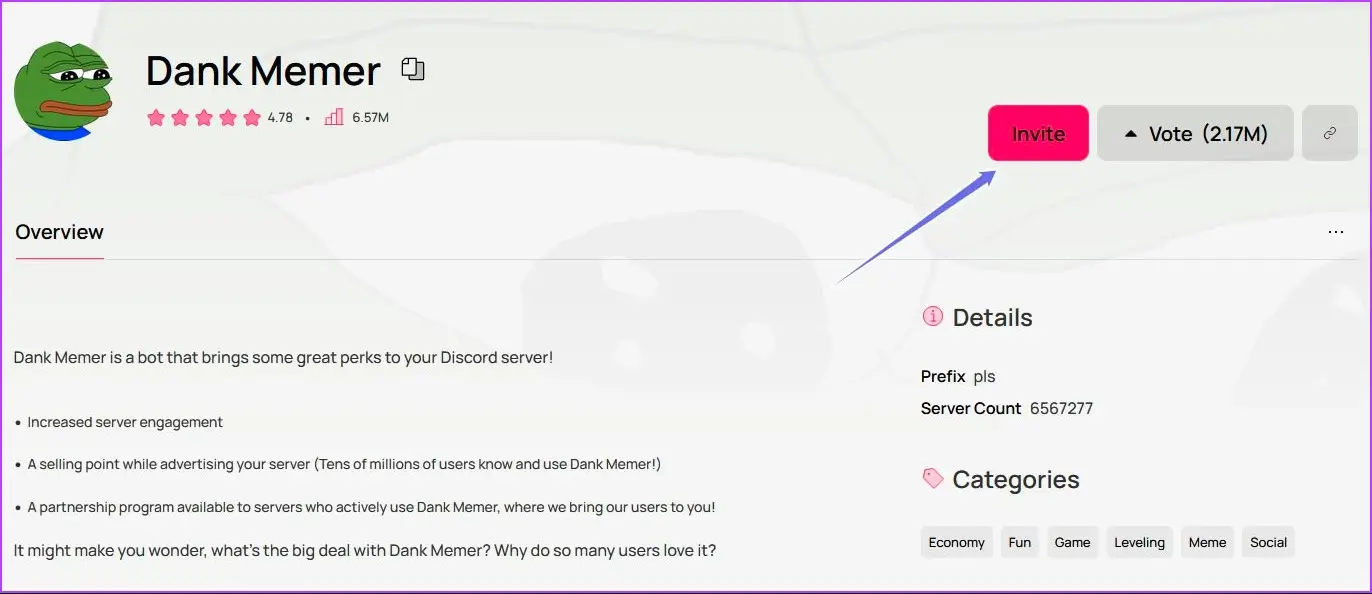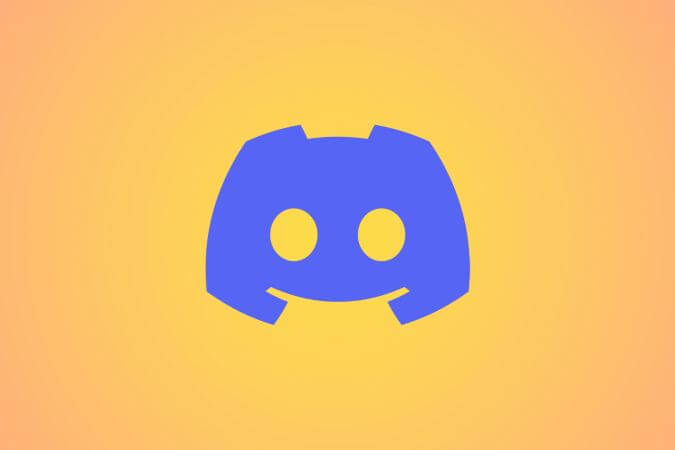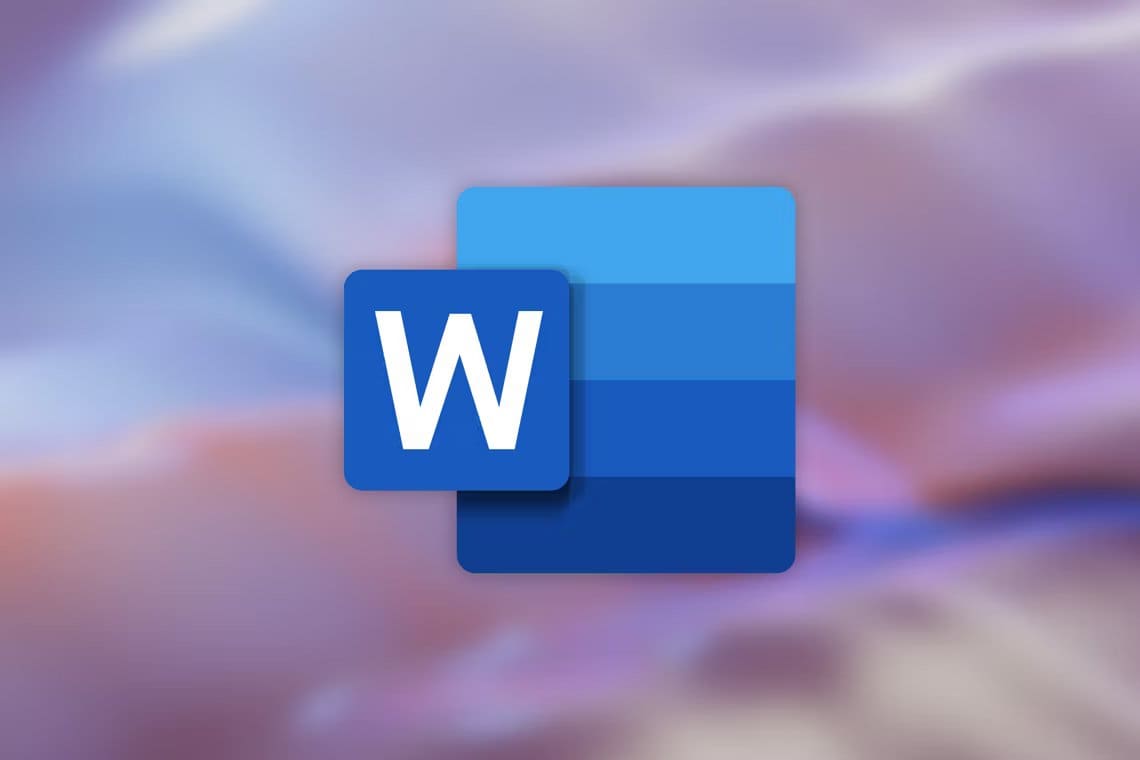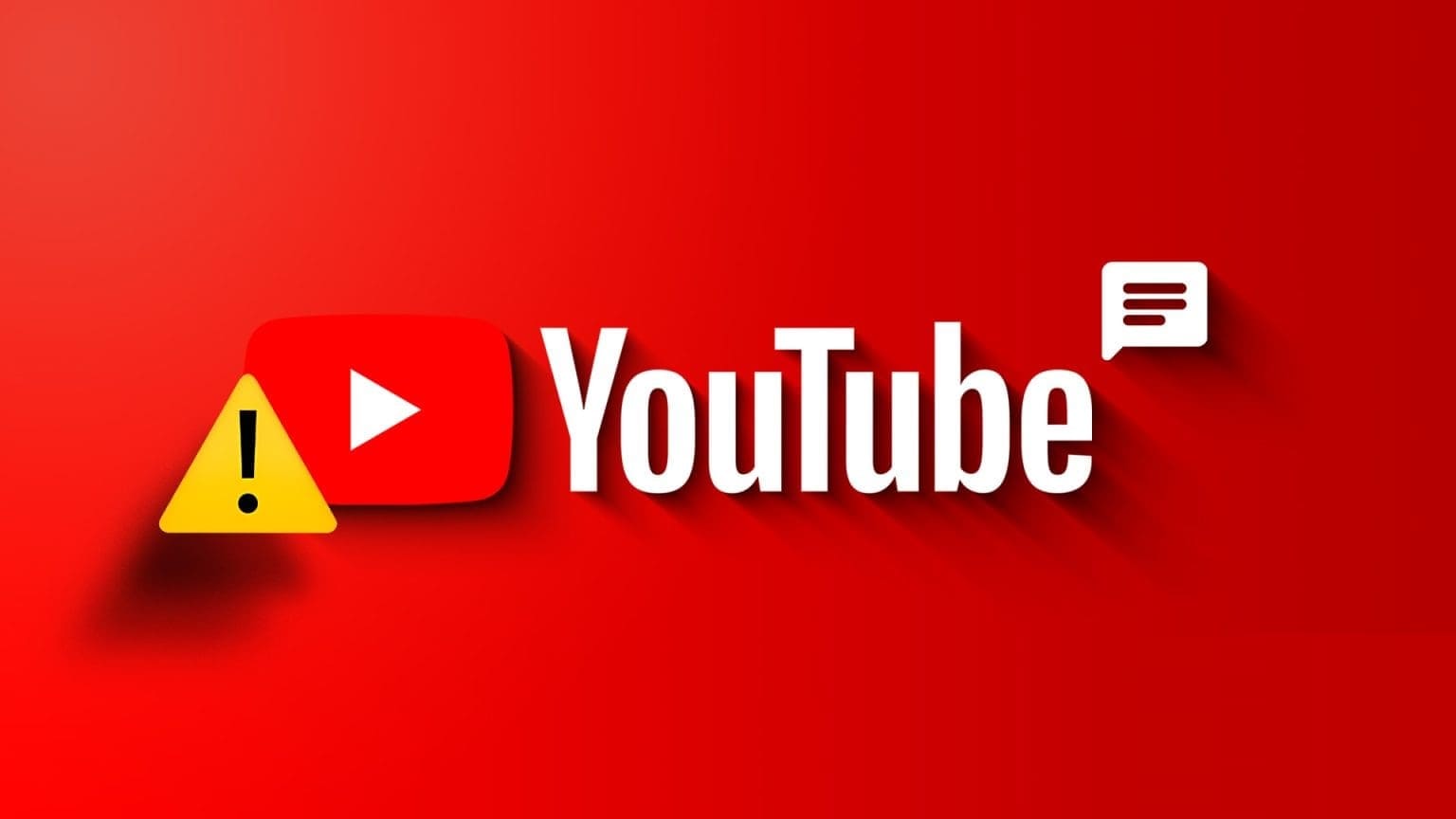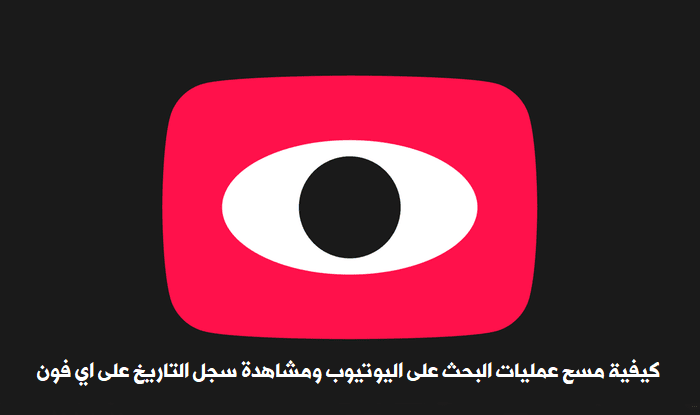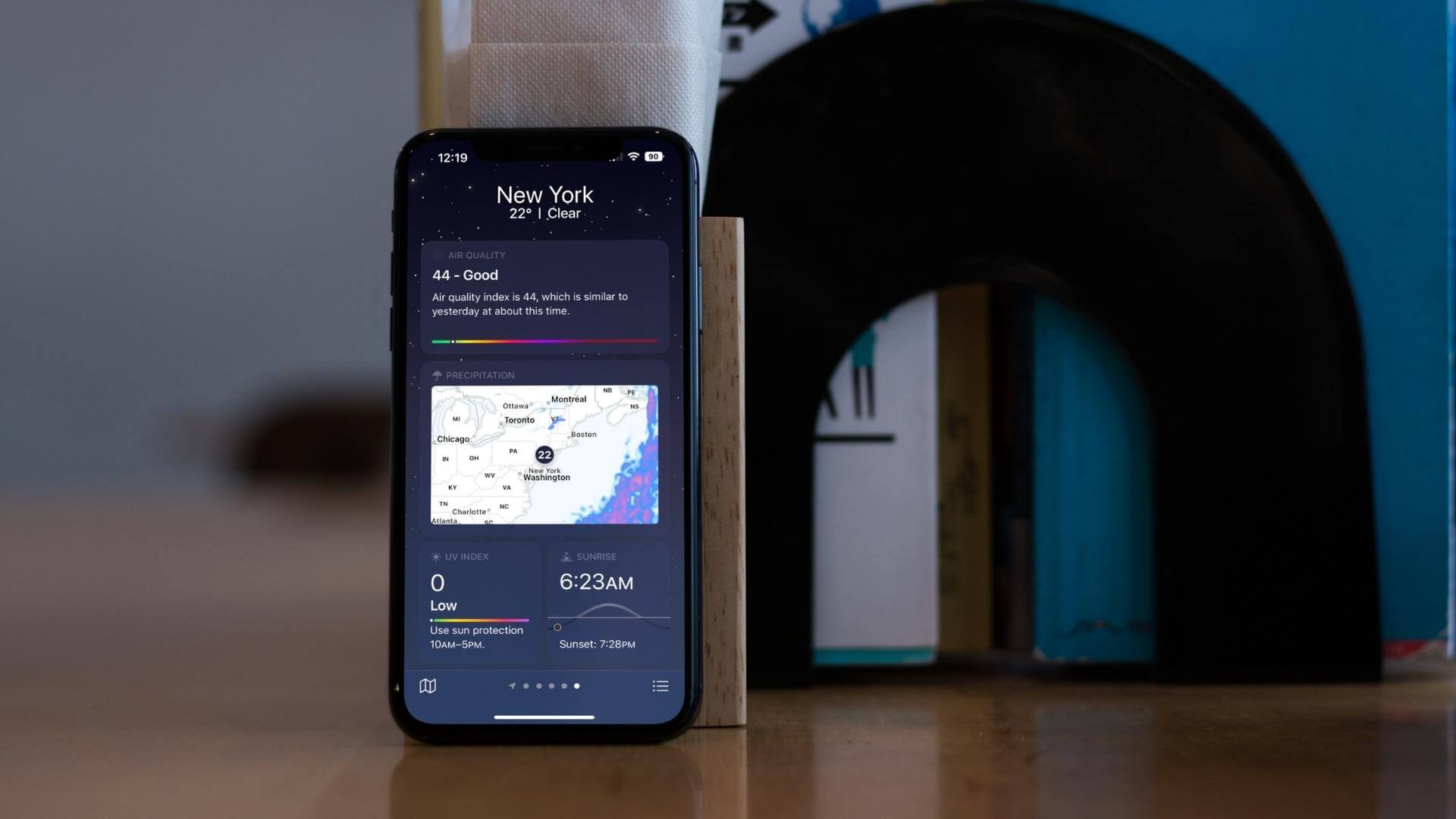Bots kan Discord Utfør mange automatiserte oppgaver og kommandoer på serveren din. Det vanligste eksemplet på hva de kan gjøre er å ønske nye medlemmer velkommen til gruppen. Bots kan også enkelt forbedre en servers sikkerhet, arkitektur og underholdningsfunksjoner. Hvis du vil legge til noen roboter til Discord server Les videre for å lære hvordan du enkelt legger til en bot til Discord-serveren din.

Ting å vurdere
Før vi viser deg hvordan du legger til din første bot til Discord-serveren din, må vi vurdere én ting. Du kan ikke legge til bots til noen server bare som medlem eller bruker. Du må ha visse tillatelser for å gjøre dette, for eksempel Administrator eller Server Manager. Hvis du ikke har disse, kan du ikke legge til boten(e) selv. Men hvis du vet hvem som er ansvarlig, kan du kanskje be dem om å gjøre det.
Sjekk Discord-kontotillatelsene dine
Så før du begynner å legge til roboter, må du sjekke tillatelsene dine og se om du er ok med det. Slik gjør du det i Discord-skrivebordsappen.
Discord på skrivebordet
Trinn 1: åpen Discord-appen på datamaskinen.
Trinn 2: Lokaliser serveren din ved å klikke på passende boble til venstre. Klikk på nedoverpilen ved siden av Server navn.
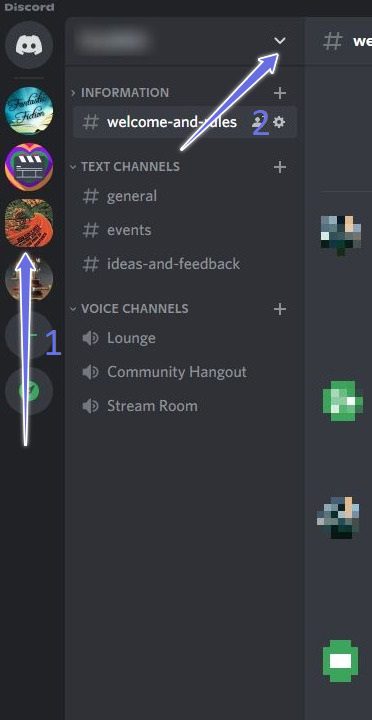
Steg 3: Lokaliser Serverinnstillinger.
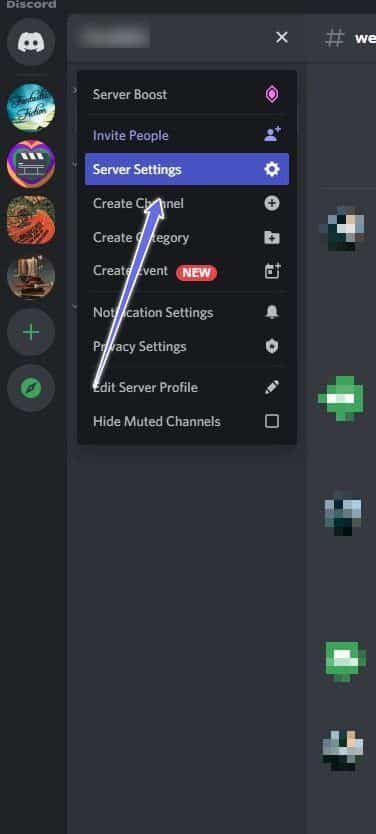
Trinn 4: Definer roller. Du vil se nå Liste over roller tilgjengelig for kanalen din.
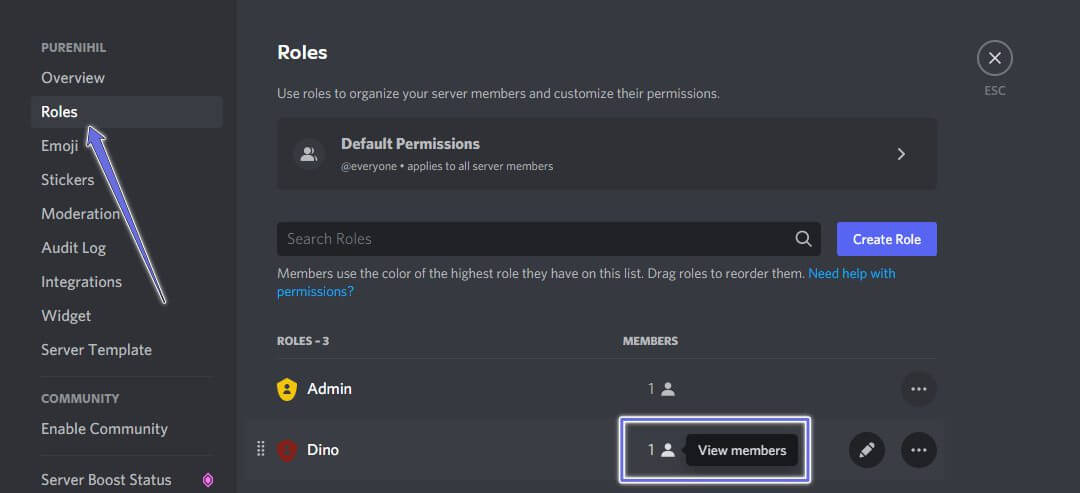
Trinn 5: Klikk Alternativ for medlemsvisning For å se om du er tildelt noen roller.
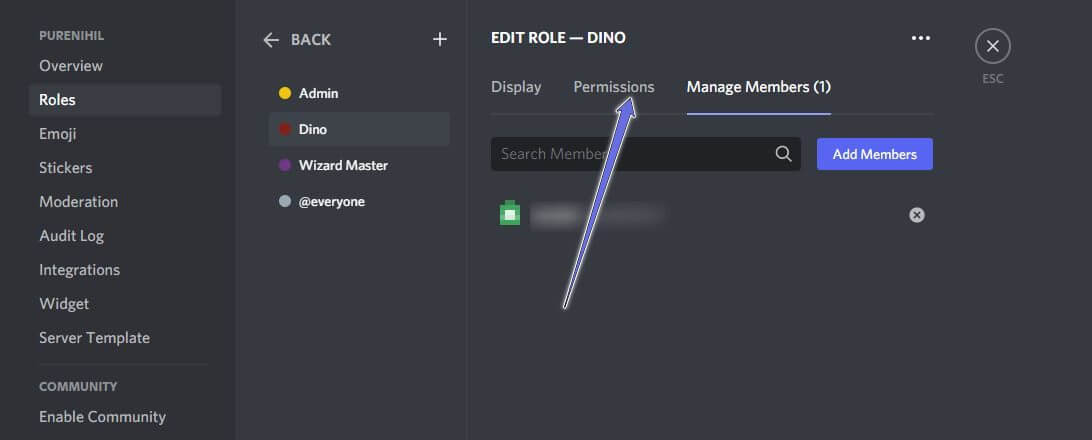
Steg 6: Når du finner tittelen din under en av disse rollene (innen "Dino" I følge vårt eksempel), klikk Tillatelser-fanen ovenfor.
Trinn 7: Rull ned for å sjekke om du har det Serveradministrasjonstillatelse er aktivert.
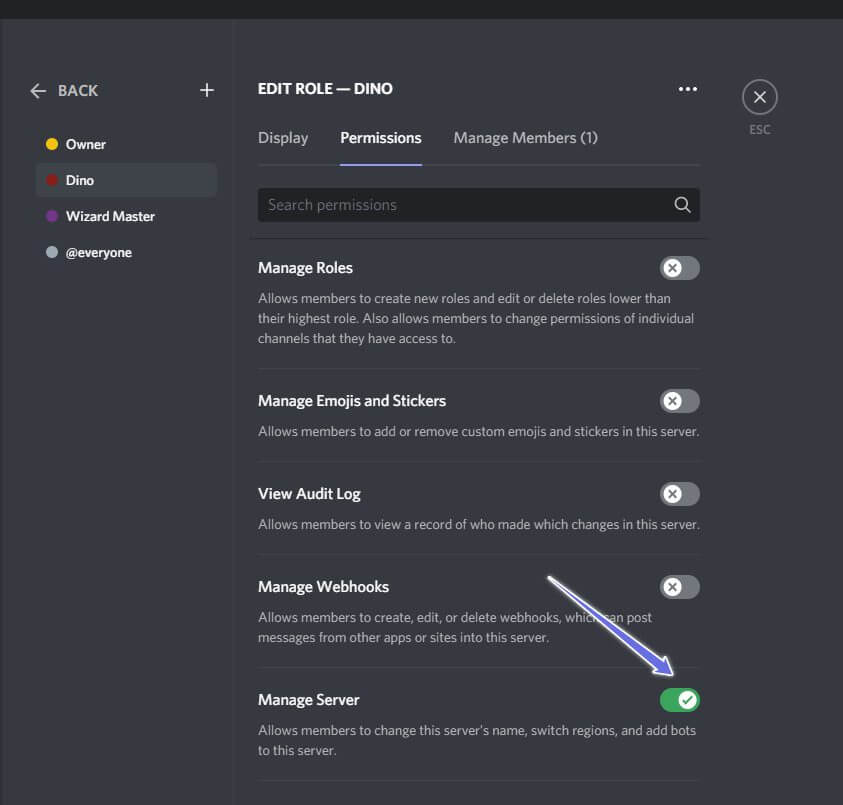
Trinn 8: Bla i stedet ned og sjekk ut Aktiver administratortillatelser for deg.
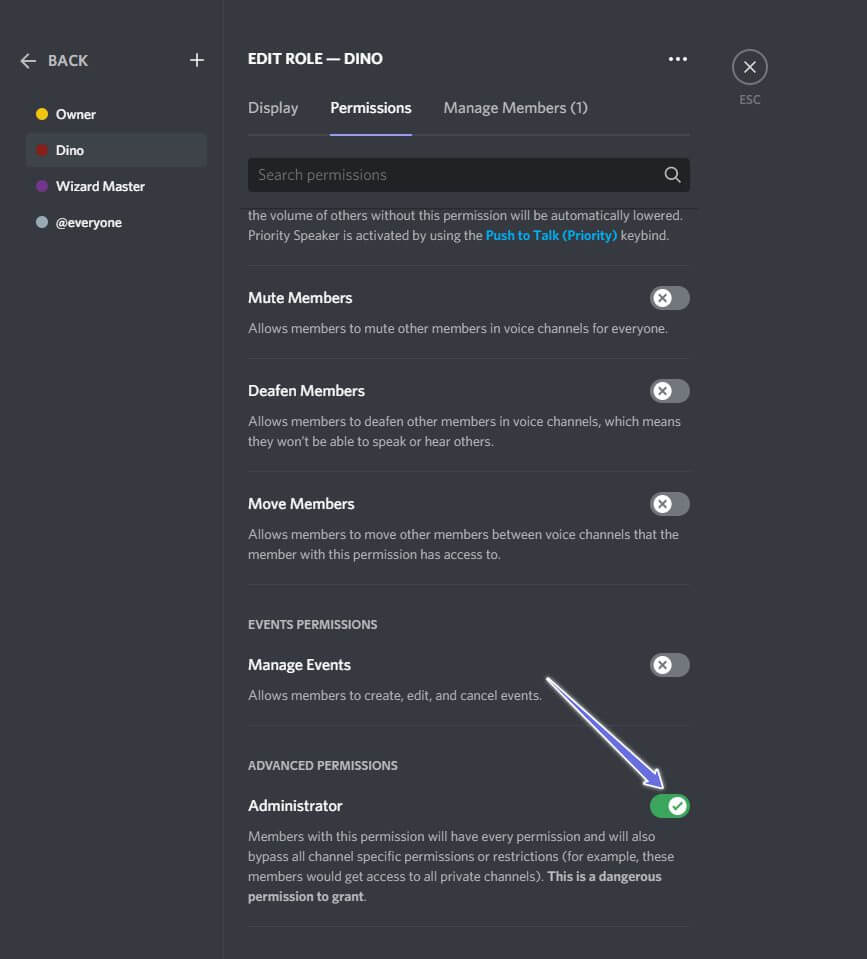
Steg 9: Hvis en (eller begge) av disse tillatelsene er aktivert, er du klar.
Trinn 10: Hvis du ikke finner kallenavnet ditt under noen roller, klikk på alle Og sjekk standardtillatelser. Du kan være heldig og ha Alternativ for serveradministrasjon.
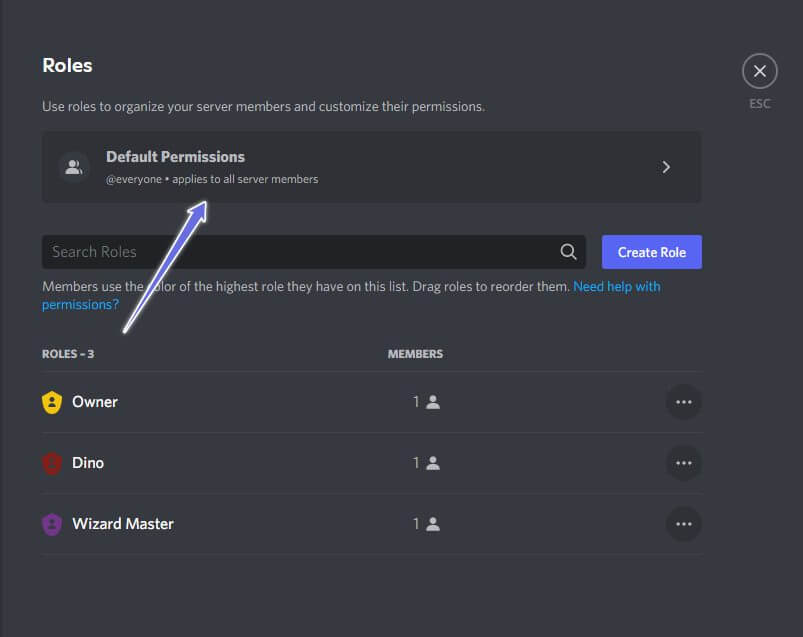
Du kan sjekke tillatelser fra mobilappen, selv om prosessen er mer komplisert.
Discord for mobil
Trinn 1: åpen Discord-appen på mobilenheten din (Android eller iOS).
Trinn 2: Klikk på serverikon din i venstre kolonne.
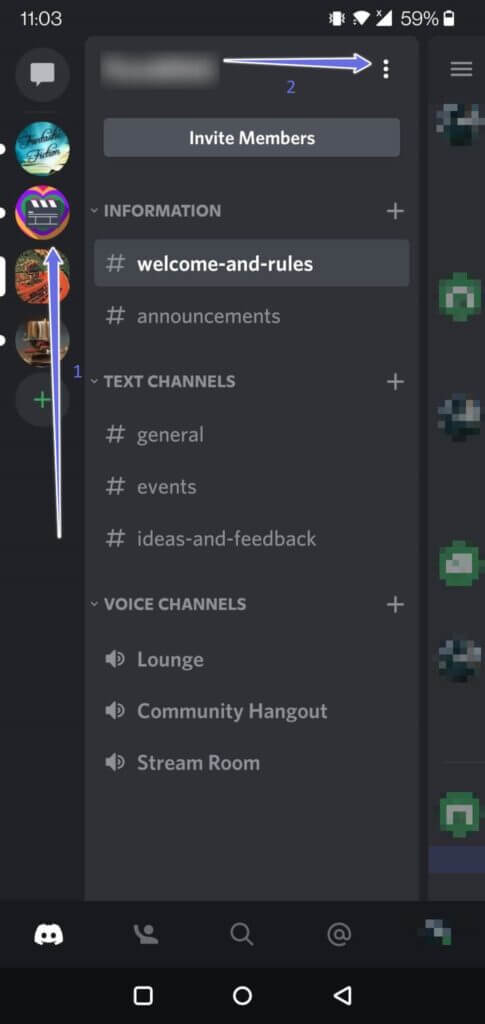
Steg 3: Trykk deretter på De tre vertikale punktene i øvre høyre hjørne.
Trinn 4: Lokaliser innstillinger (gir) fra rullegardinmenyen.

Trinn 5: Rull ned til Brukeradministrasjonsseksjonen. Klikk på roller.
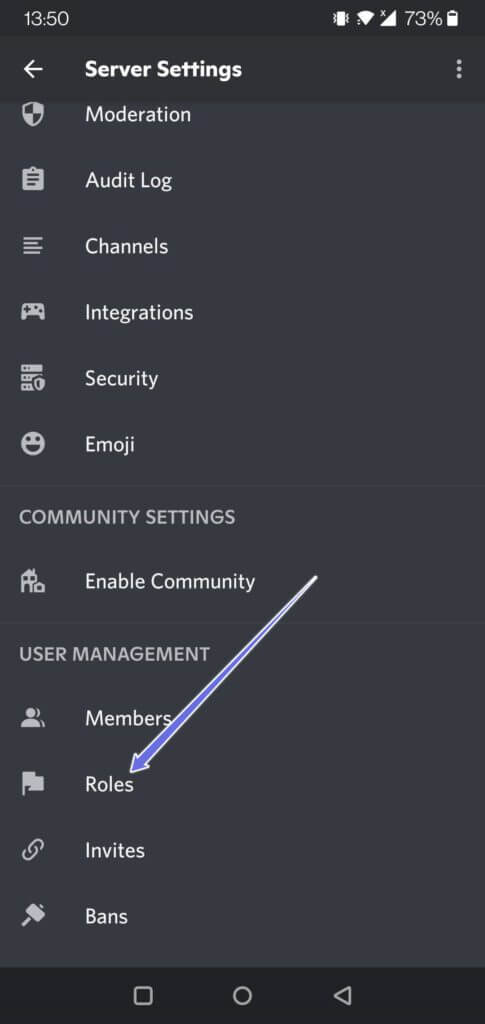
Steg 6: I motsetning til skrivebordet , kan du ikke se brukerne som har blitt tildelt en rolle. Men hvis du allerede vet hvilken rolle du har blitt tildelt, klikker du på Hvem Rolleliste.
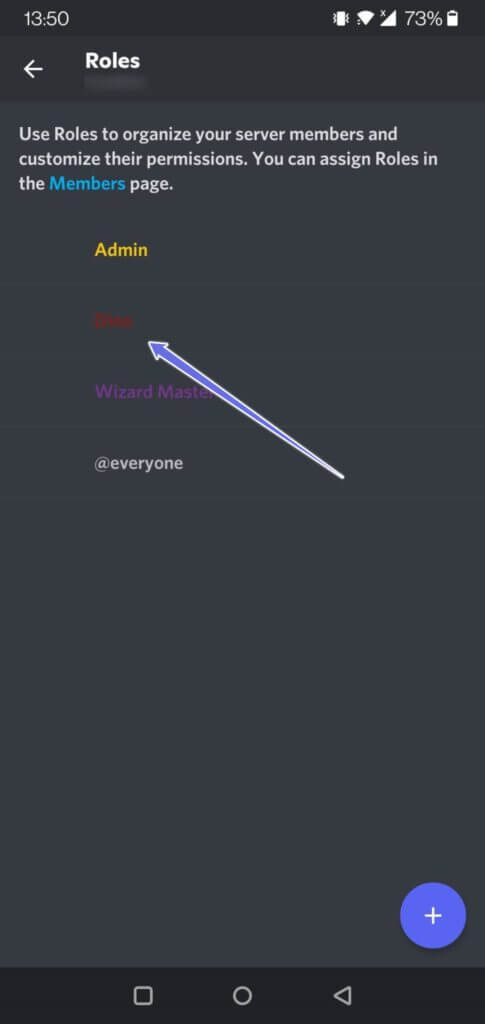
Trinn 7: Rull ned og se om det er gjort Aktiver tillatelser riktig eller ikke.
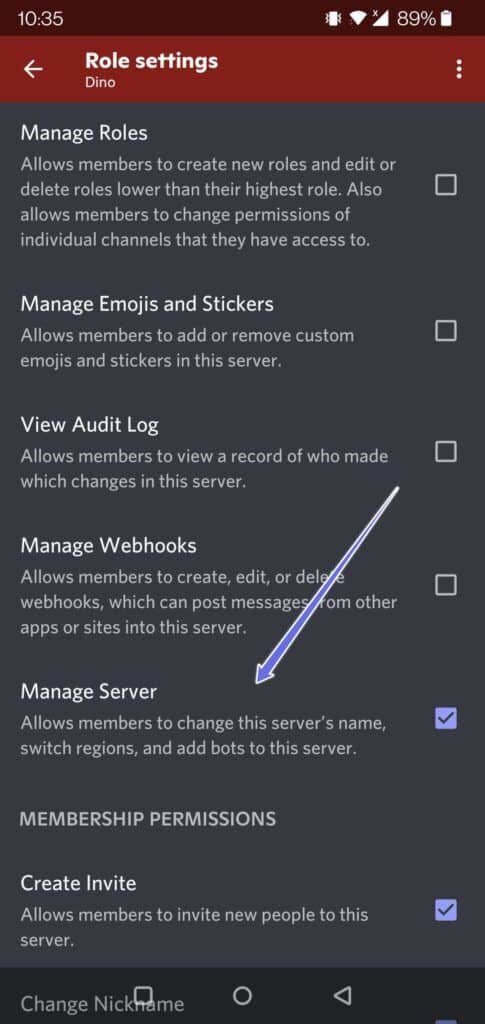
Trinn 8: Hvis du ikke kjenner din rolle, gå tilbake til "serverinnstillinger" og velg Medlemmer (På bunnen).
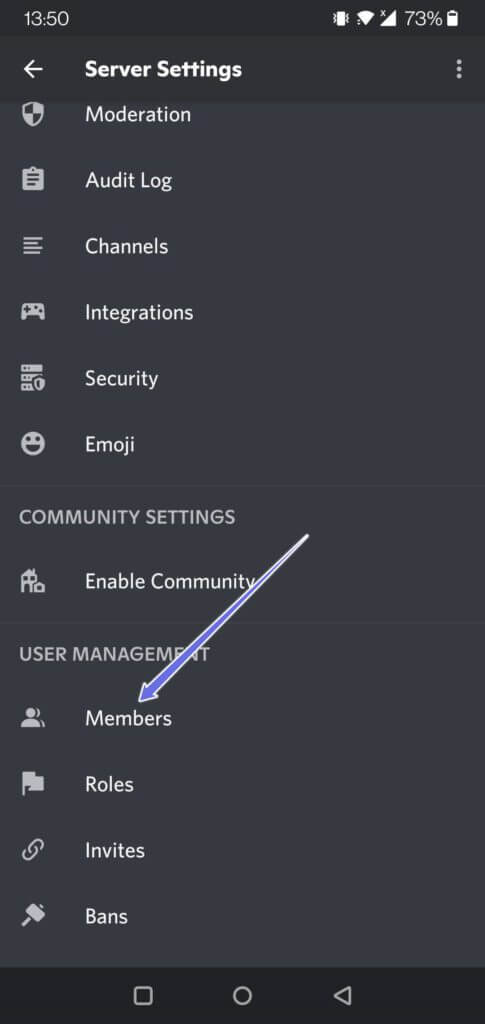
Steg 9: Her får du se Øyeblikksbilde av hovedservermedlemmene med rollene de er tildelt.
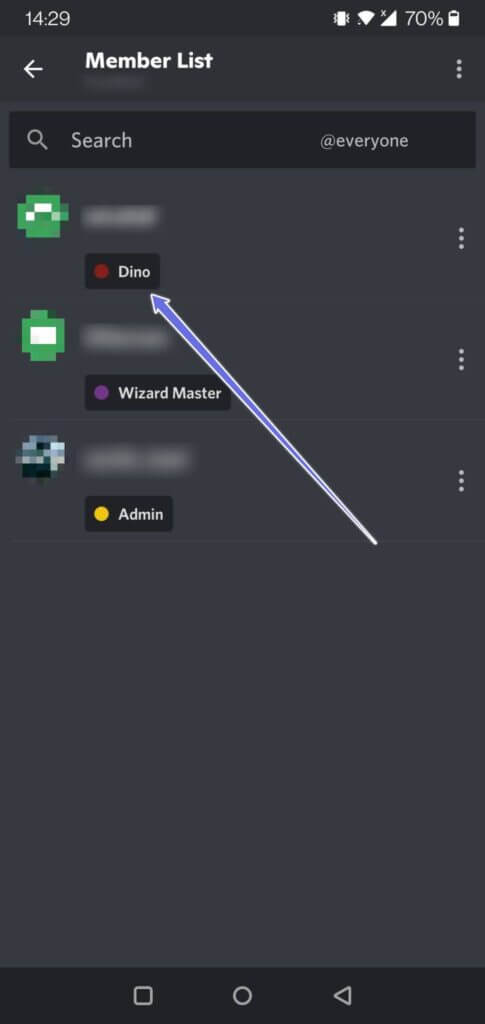
Trinn 10: Etter det kan du gå tilbake til "Roller" For å sjekke om du har de riktige tillatelsene.
Legg til en bot på serveren din
Hvis du har rett tillatelse, kan du begynne å legge til roboter. Hvis du egentlig ikke vet hvilke roboter du skal legge til, kan du starte med de beste musikkrobotene. Det finnes også en rekke nettsteder som stiller robotbiblioteker til din disposisjon, som f.eks Topp.gg. Slik legger du til en bot til serveren din fra nettstedet.
Trinn 1: bla første side , en gang funnet Robot du liker , klikk over det For å finne ut flere detaljer.
Trinn 2: Hvis du finner roboten du vil ha, trykker du på invitasjonsknapp for å legge den til serveren din.
Steg 3: Du vil bli tatt til ny side hvor du trenger Serveridentifikasjon som du vil legge til boten til. Klikk på sporing.
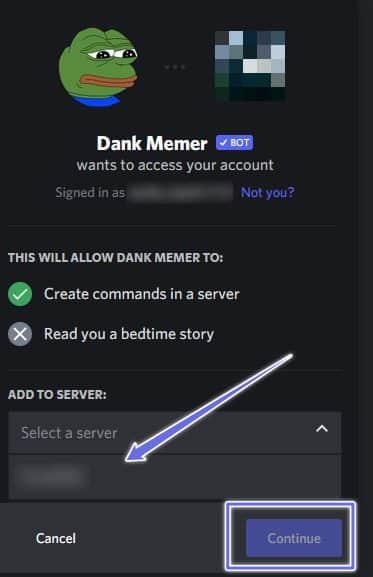
Trinn 4: Deretter må du Deleger nødvendige bot-tillatelser Ved å trykke på knappen Relatert nedenfor.
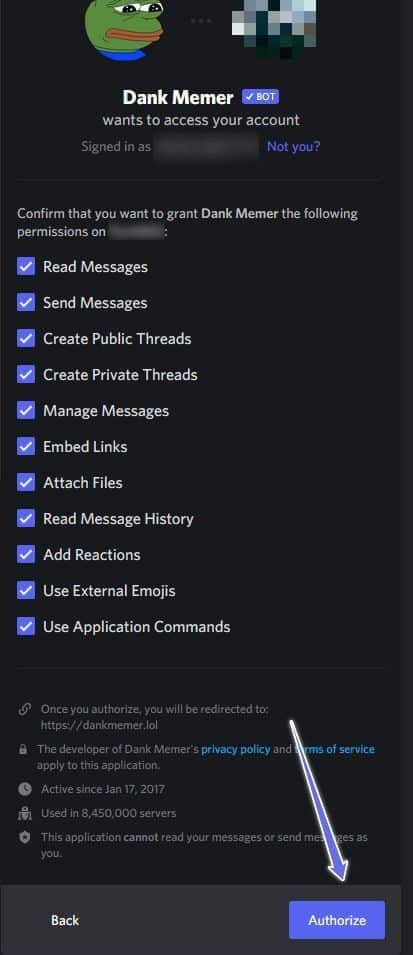
Det er det, boten skal ikke legges til serveren din.
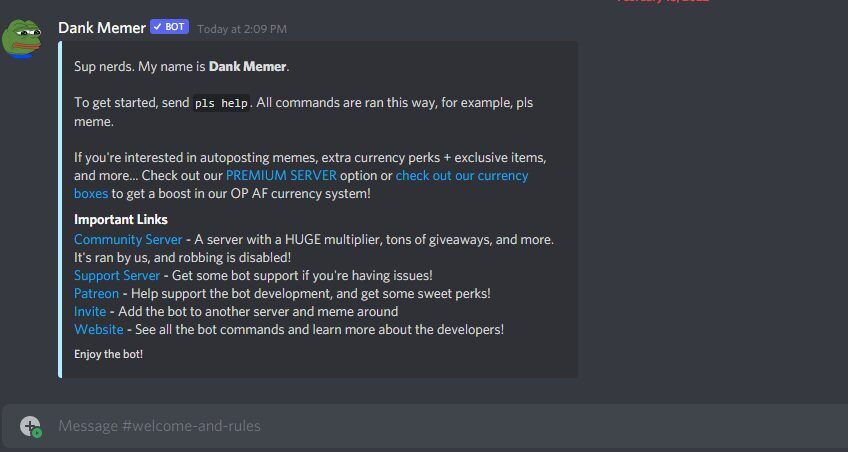
Roboter gjør alt bedre
Nå som du har lagt til din første bot, kan du la den gjøre jobben sin og ikke bekymre deg for noen repeterende oppgaver. I stedet kan du fokusere oppmerksomheten på noe annet, som å tilpasse profilen din. Hvis du gjør det, kan det være nyttig å vite Hvordan endre kallenavnet ditt på Discord.